Come cambiare la password del router
Programma Di Formazione Dispositivi / / December 19, 2019
Ci sono due tipi di password che è possibile utilizzare: la password di amministratore e la chiave di rete. I primi impedisce outsider per accedere alla configurazione del router, il secondo - per la connessione alla rete domestica.
Una procedura esemplare per qualsiasi modello
Interfaccia router appare differente: esso dipende dal produttore, il modello e la versione del firmware anche. Pertanto, passi per cambiare la password su dispositivi diversi possono differire. Ma il principio generale è più o meno lo stesso per tutti.
- In primo luogo è necessario aprire un qualsiasi browser e digitare l'indirizzo per accedere al router. Di solito è 192.168.0.1 o 192.168.1.1. disponibilità di Internet per questo è facoltativo, ma il router deve essere attivato e collegato a un computer.
- Quando viene richiesto di login e password, immetterli per accedere al menu principale del dispositivo. informazioni di login standard, compreso l'indirizzo, di solito stampato sulla parte inferiore del router. Se la password o nome utente predefinito è stato modificato e non si ricorda, è possibile resettare il router utilizzando un apposito pulsante sul corpo. Dopo di che, si deve ri sintonizzare attraverso i suoi dati standard per il login.
- Per modificare la password di amministratore, entrare nella sezione Impostazioni "System» (sistema), «Operazione» (Manutenzione), «gestione» (Amministrazione) o con un nome simile. Poi entrerà in una nuova combinazione e salvare le modifiche. Ciò non influirà la connessione wireless configurata.
- Per modificare la chiave di rete, cercare le impostazioni della sezione con nomi come «rete Wi-Fi 'o' Wireless» (Wireless). Una volta dentro, immettere nell'apposito campo la nuova password per la connessione, e salvare le modifiche. Dopo che ricollegare il dispositivo wireless al router tramite una nuova chiave.
Le istruzioni specifiche per i modelli specifici
Per chiarezza, vi mostriamo come cambiare la password del router come un esempio di più dispositivi da parte dei produttori popolari.
1. Come cambiare la password del router D-Link (DIR-620)
Aprire qualsiasi browser Web, digitare 192.168.0.1 e premere Invio. Quindi specificare richiesto login e passwordPer entrare nelle impostazioni del router. Il dispositivo deve essere attivato e collegato ad un computer.
Per modificare la password di amministratore, fare clic su "Impostazioni avanzate" nel "Sistema", selezionare l'opzione "Password amministratore". Compila i campi richiesti e clicca su "Salva".
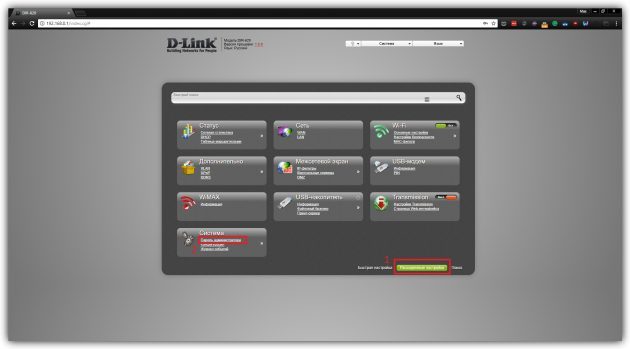
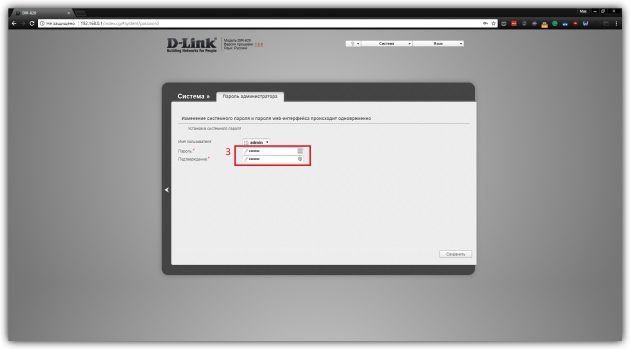
Per modificare la password utilizzata per la connessione a una rete wireless, cliccare su "Impostazioni avanzate" nella sezione Wi-Fi, selezionare l'opzione "Impostazioni di sicurezza". Inserire la nuova chiave di crittografia e salvare le modifiche.
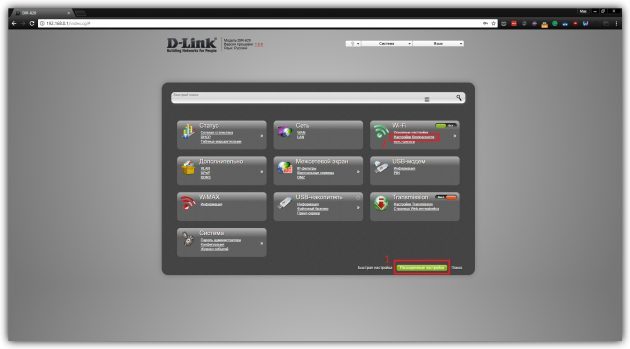
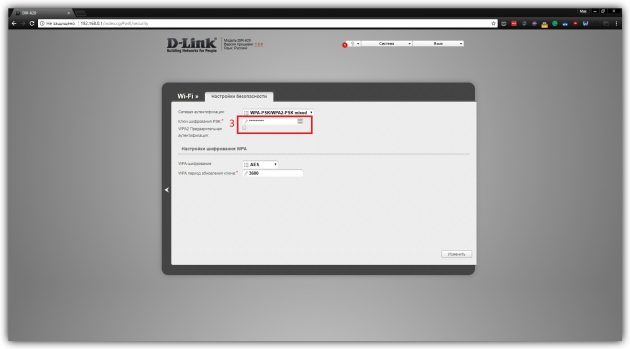
2. Come cambiare la password del router TP-Link (TD-W8901N)
immettere 192.168.1.1 e premere "Invio" O il browser desktop. Dopo di che, inserire il login e la password richiesta per accedere al menu del router. Il dispositivo deve essere attivato e collegato ad un computer.
Per modificare la password di amministratore, vai a Manutenzione → Amministrazione, inserire la nuova password e salvarlo.
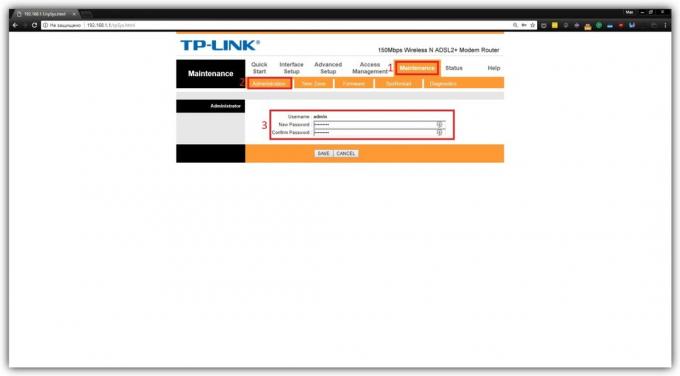
Per modificare la chiave di rete, fare clic su Impostazioni Interfaccia → Wireless, scorrere verso il basso fino alla sezione WPA2-PSK, e inserire una nuova combinazione nel campo Pre-Shared Key. Quindi fare clic su Salva.
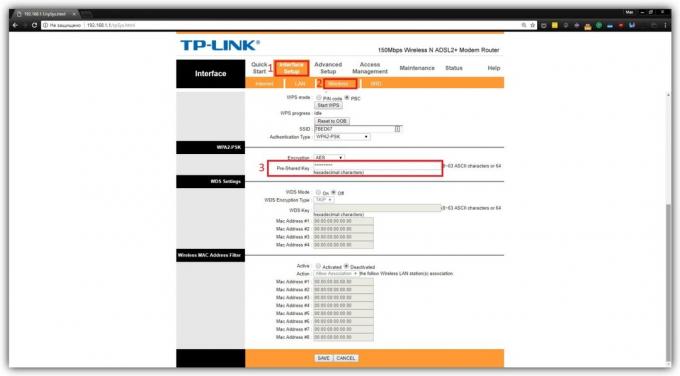
3. Come cambiare la password su un router ZyXEL (Keenetic Lite)
Aprire qualsiasi browser Web, digitare 192.168.1.1 e premere Invio. Dopo di che, inserire il login e la password richiesta per entrare nelle impostazioni del router. Il dispositivo deve essere acceso e collegato al computer.
al cambiamento password Amministratore, andare al "Sistema" e premere il tasto "Password". Inserisci i nuovi dati e salvarli.
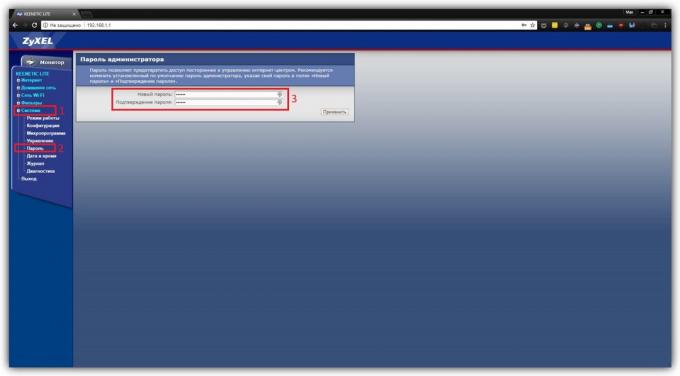
Per cambiare la password di rete, fare clic su «rete Wi-Fi» → «Sicurezza». Quindi immettere la nuova chiave e salvare le modifiche.
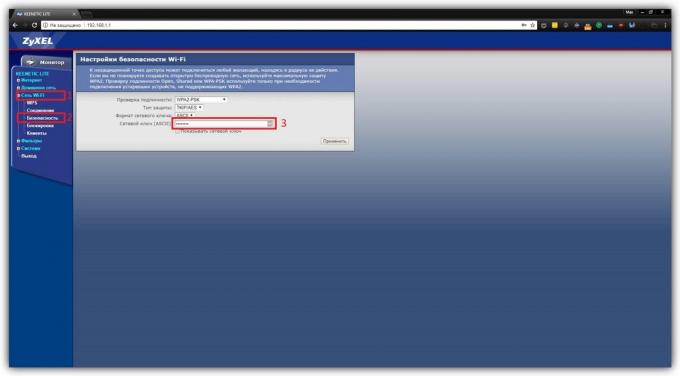
vedi anche
- Come scegliere un router: tutto su ciò che si può e non può essere salvata →
- Come sbloccare il telefono, se si dimentica la password, PIN o un motivo →
- 10 applicazioni per memorizzare le password →


